Google a introduit la fonctionnalité « Ajouter moi » dans l’application Pixel Camera des téléphones de la série Pixel 9, ainsi que d’autres fonctionnalités d’IA telles que Pixel Screenshots et Pixel Studio. Cette fonctionnalité est idéale pour les situations où vous souhaitez inclure la personne qui prend une photo de groupe ou quelqu’un d’autre.
Par exemple, une personne prend une photo de tous les membres du groupe. Ensuite, quelqu’un d’autre prend une photo de la personne qui a pris la photo de groupe d’origine avec le même arrière-plan. Votre téléphone de la série Pixel 9 utilisera l’IA intégrée à l’appareil pour fusionner de manière transparente les deux images afin de garantir que tout le monde fasse partie de la photo de groupe.
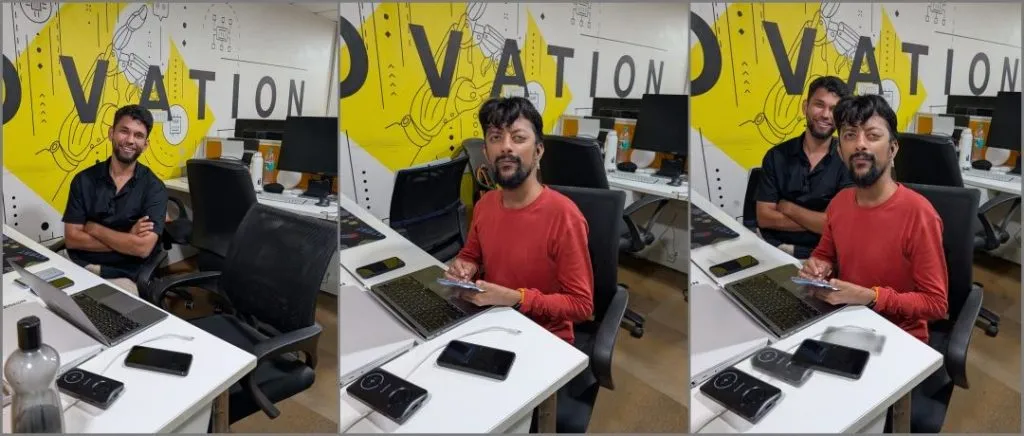
Comment cette fonctionnalité peut être utile
La fonction « Ajoutez-moi » est une véritable révolution pour prendre des photos de groupe lors de réunions de famille, de réunions entre amis ou d’activités de team-building. Sinon, vous devez vous contenter d’un selfie ou laisser la personne qui prend la photo hors de la photo. Avec la fonction « Ajoutez-moi », vous pouvez facilement prendre des photos de groupe complètes qui incluent tout le monde, et personne n’est laissé de côté.
- Qu’il s’agisse d’une réunion de famille ou d’une soirée entre amis, cette fonctionnalité vous permet de capturer des photos de groupe parfaites sans exclure le photographe.
- Idéale pour les voyages en petits groupes, la fonction « Ajoutez-moi » vous permet de capturer des paysages époustouflants avec tous les membres du groupe, sans avoir besoin d’un trépied ou de l’aide d’un inconnu.
- Pour une photographie créative, vous pouvez également utiliser la fonction « Ajouter moi » pour créer des clichés artistiques en permettant à la même personne d’apparaître plusieurs fois dans différentes poses dans le même cadre.
Comment utiliser « Ajoutez-moi » avec les photos de groupe sur les téléphones Pixel
Au moment de la rédaction de cet article en août 2024, la fonctionnalité « Ajouter moi » est exclusive à la série Pixel 9. Comme elle repose sur l’IA de l’appareil, cette fonctionnalité peut ne pas fonctionner sur les anciens modèles Pixel. Assurez-vous également que votre téléphone exécute la dernière version de l’application Pixel Camera.
1. Ouvrez l’option « Ajouter moi » : dans l’application Pixel Camera, assurez-vous que vous êtes en mode Photo et appuyez sur l’option « Ajouter moi ».
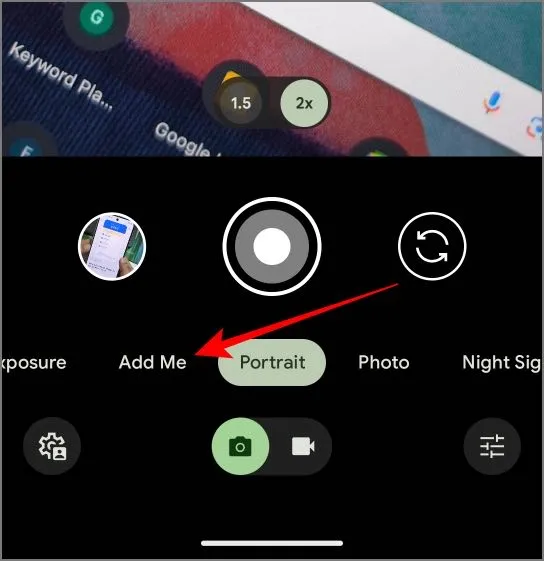
2. Prenez la première photo : prenez une photo des membres de votre groupe. Pour obtenir les meilleurs résultats, assurez-vous que l’arrière-plan reste immobile et qu’il y a suffisamment de lumière.
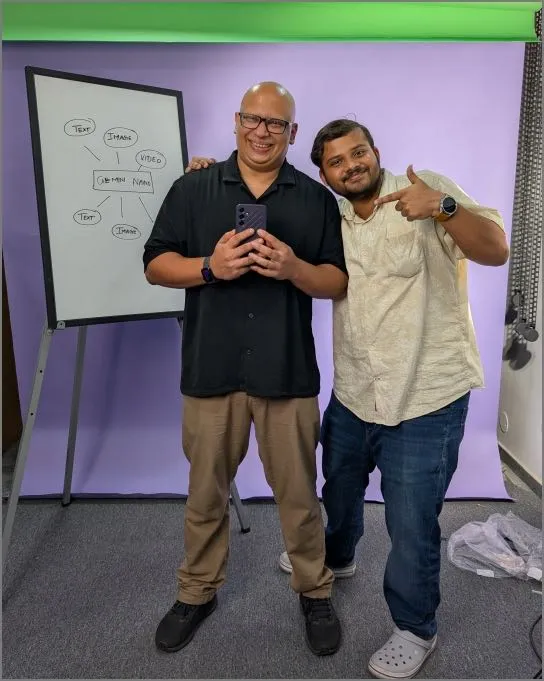
3. Prenez la deuxième photo : demandez à quelqu’un de vous prendre en photo avec le même arrière-plan. L’appareil photo Pixel vous aidera en affichant l’image précédente, y compris les personnes et les objets de la première photo, pour vous aider à aligner la deuxième photo.

4. Magie de l’IA : après avoir pris deux photos, le Pixel utilisera son IA embarquée pour vous fusionner avec les autres de manière transparente. En quelques secondes, vous verrez la photo combinée.

5. Gestion des photos : le téléphone Pixel 9 enregistre les images originales sur votre téléphone. Vous pouvez les supprimer ultérieurement pour libérer de l’espace.
Ce qu’il faut savoir sur la fonctionnalité « Ajoutez-moi »
La fonction « Ajouter moi » ne fonctionne efficacement que dans un environnement lumineux et lorsque l’arrière-plan est statique. Nous avons rencontré des problèmes lorsque nous avons essayé d’utiliser la fonction avec un téléviseur fonctionnant en arrière-plan ou même avec une cascade. Dans de tels scénarios, même le bouton de capture est grisé et ne vous permettra pas de prendre la photo. Cette limitation est courante dans les lieux publics où les gens prennent généralement des photos de groupe. Cependant, ce n’est pas toujours le cas, assurez-vous simplement que la majorité de l’arrière-plan ne bouge pas de manière drastique.
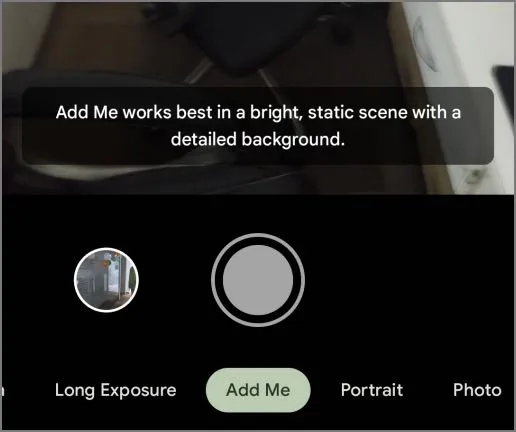
Si les résultats sont souvent impressionnants, des défauts peuvent parfois être perceptibles en raison de petites erreurs d’utilisation. Par exemple, j’ai pris une photo de mon collègue et je lui ai ensuite demandé de me prendre en photo. Bien qu’il ait parfaitement cadré la photo, il tenait le téléphone plus haut que moi. Cette différence d’angle a fait que certains objets se sont répétés et que d’autres sont apparus transparents. On peut facilement reprendre la photo lorsqu’il n’y a que deux personnes. Mais avec un groupe de 40 personnes, ces petits problèmes peuvent être rédhibitoires.

Voici un autre exemple : après avoir pris la première photo, nous avons déplacé accidentellement une chaise avant la deuxième prise. Comme quelqu’un se tenait derrière cette chaise sur la première photo, la photo finale n’avait ni pieds ni chaise. Dans un autre cas, la fonction a placé la personne devant les autres, même si nous nous attendions à ce qu’elle soit en arrière-plan d’après l’aperçu. De plus, ses jambes apparaissaient au-dessus des autres personnes, ce qui était amusant mais pas du tout utile.
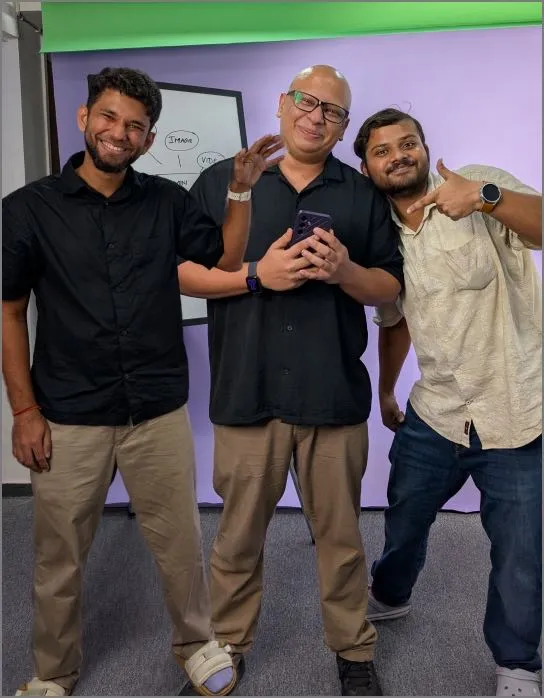
Même si la fonctionnalité s’appelle « Ajoutez-moi », si plusieurs personnes apparaissent sur la deuxième photo, elles seront toutes ajoutées à la première photo. Cependant, cela ne fonctionne que s’il y a des personnes sur les deux photos. L’IA détecte les personnes sur les images et les fusionne en une seule photo. S’il n’y a personne sur la deuxième photo, l’IA ne sait pas quoi faire, ce qui fait qu’aucun résultat n’est obtenu.
« Ajoutez-moi » dans Pixel Camera : réflexions finales
Dans l’ensemble, la fonction « Ajouter moi » est une utilisation intelligente et pratique de l’IA, pour capturer facilement des photos de groupe incluant tout le monde. Pour obtenir les meilleurs résultats, assurez-vous que l’environnement est bien éclairé, que l’arrière-plan est stable et que le cadrage est précis. Cependant, comme la fonction n’est pas parfaite, il est judicieux de vérifier le résultat à chaque fois pour éviter tout incident avec vos précieuses photos de groupe.



Laisser un commentaire